Wix Editor: Ongedaan maken en opnieuw doen
3 min
In dit artikel
- De Ongedaan maken-functie gebruiken
- De Opnieuw-functie gebruiken
- Problemen met tekstelementen bij gebruik van Ongedaan maken of Opnieuw
- Veelgestelde vragen
Maak wijzigingen in de Wix Editor ongedaan of pas ze opnieuw toe met de pictogrammen voor Ongedaan maken  en Opnieuw
en Opnieuw  . Hiermee kun je wijzigingen die je op je website hebt aangebracht ongedaan maken en opnieuw uitvoeren — of het nu gaat om het wijzigen van de kleur van een knop of de inhoud van je tekst.
. Hiermee kun je wijzigingen die je op je website hebt aangebracht ongedaan maken en opnieuw uitvoeren — of het nu gaat om het wijzigen van de kleur van een knop of de inhoud van je tekst.
 en Opnieuw
en Opnieuw  . Hiermee kun je wijzigingen die je op je website hebt aangebracht ongedaan maken en opnieuw uitvoeren — of het nu gaat om het wijzigen van de kleur van een knop of de inhoud van je tekst.
. Hiermee kun je wijzigingen die je op je website hebt aangebracht ongedaan maken en opnieuw uitvoeren — of het nu gaat om het wijzigen van de kleur van een knop of de inhoud van je tekst.De Ongedaan maken-functie gebruiken
Gebruik de Ongedaan maken-functie om een wijziging die je in je editor hebt aangebracht, ongedaan te maken. Als je bijvoorbeeld het ontwerp van een element wijzigt en besluit dat je een van de ontwerpopties wilt terugdraaien, kun je de functie gebruiken om dat te doen, in plaats van het handmatig terug te wijzigen.
Om een wijziging die je hebt aangebracht ongedaan te maken, klik je op het Ongedaan maken-pictogram  bovenaan de editor of druk op Ctrl + Z op je toetsenbord.
bovenaan de editor of druk op Ctrl + Z op je toetsenbord.
 bovenaan de editor of druk op Ctrl + Z op je toetsenbord.
bovenaan de editor of druk op Ctrl + Z op je toetsenbord.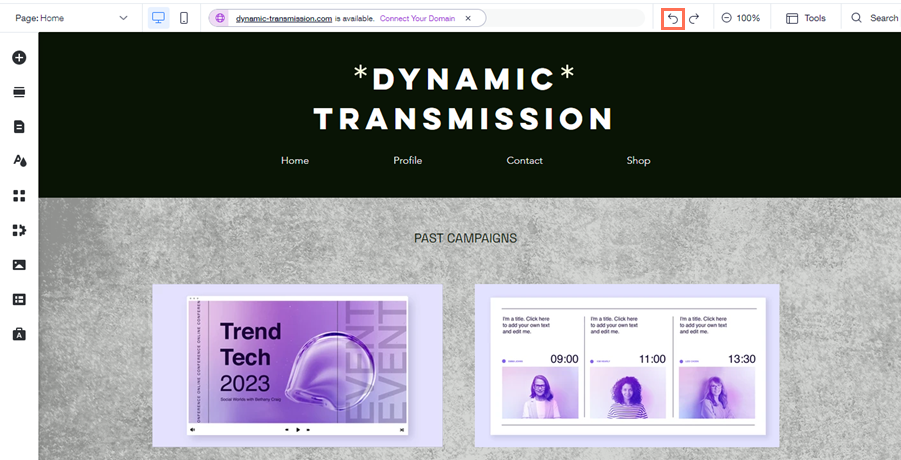
De Opnieuw-functie gebruiken
Gebruik de Opnieuw-functie om wijzigingen die je ongedaan hebt gemaakt, opnieuw aan te brengen. Dit is handig als je een wijziging per ongeluk ongedaan hebt gemaakt, of als je besluit dat je de wijziging liever hebt zoals die was.
Om een actie opnieuw uit te voeren, klik je op het Opnieuw-pictogram  bovenaan je editor of druk op Ctrl + Y op je toetsenbord.
bovenaan je editor of druk op Ctrl + Y op je toetsenbord.
 bovenaan je editor of druk op Ctrl + Y op je toetsenbord.
bovenaan je editor of druk op Ctrl + Y op je toetsenbord.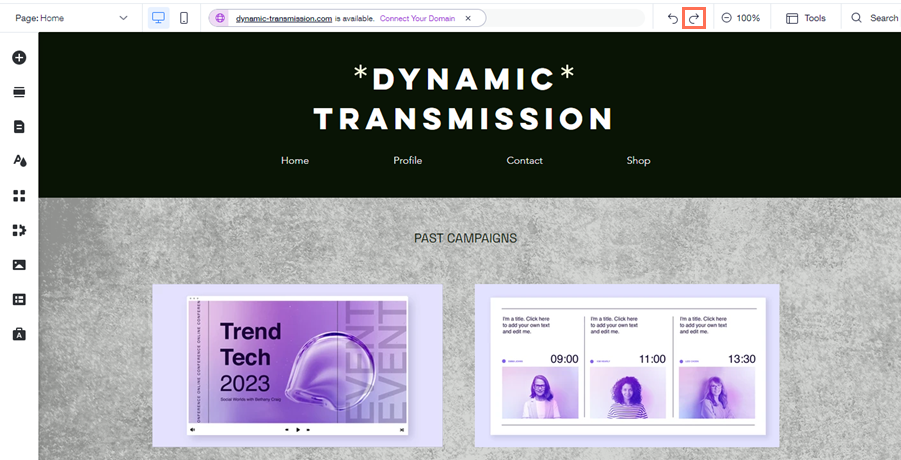
Problemen met tekstelementen bij gebruik van Ongedaan maken of Opnieuw
Je kunt problemen zien met tekstelementen op je website wanneer je Ongedaan maken of Opnieuw gebruikt. Dit is zeldzaam, maar als het gebeurt, neem dan contact met ons op met de volgende informatie:
- De exacte wijziging die je ongedaan probeert te maken
- Een beschrijving van het betrokken tekstvak of van de tekst.
- De plaats van het betrokken tekstvak op je website
- Neem een screenshot of video van het probleem
Veelgestelde vragen
Klik op een vraag hieronder voor meer informatie.
Hoe vaak kan ik Ongedaan maken en Opnieuw gebruiken?
Hoe kan ik alle bewerkingen en wijzigingen zien die ik heb gemaakt in mijn editor?

